本文主要是记录windows下apache+JK+tomcat负载均衡的配置过程,方便自己以后备用,也希望能给刚接触的xd提供参考。实验环境的系统已经安装好了apache2.2.17,安装路径D:Program
FilesApache2.2
本文的大概章节分类:
1.下载mod_jk
2.修改apache相关配置
3.tomcat配置修改
4.测试负载均衡
5.配置apache处理静态文件
【一】下载mod_jk
打开tomcat 的主页:http://tomcat.apache.org,左侧download页面:
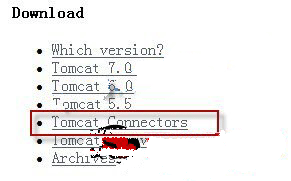
选择图中红色标注的链接打开如下:
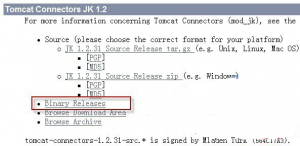
选择图中红色标注的链接打开如下:
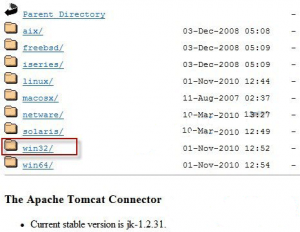
选择图中红色标注的链接打开如下:
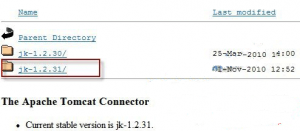
选择图中红色标注的链接打开如下:
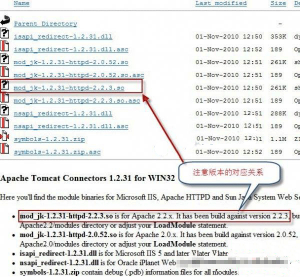
【二】修改apache相关配置
httpd.conf 路径:D:Program FilesApache2.2confhttpd.conf
在httpd.conf文件的末尾添加如下内容:
# module mod_jk config file
Include conf/extra/mod_jk.conf
mod_jk.conf
Apache2.2confextra目录下新建文件:mod_jk.conf,内容如下:
#load module mod_jk-1.2.31-httpd-2.2.3.so is for Apache 2.2.x.
LoadModule jk_module modules/mod_jk-1.2.31-httpd-2.2.3.so
#配置 mod_jk conf
#加载集群中的workers
JkWorkersFile conf/workers.properties
#加载workers的请求处理分配文件
JkMountFile conf/uriworkermap.properties
#指定jk的日志输出文件
JkLogFile logs/mod_jk.log
#指定日志级别
JkLogLevel info
workers.properties
Apache2.2conf目录下新建文件:workers.properties,内容如下:
# worker列表
worker.list=LB_worker,jkstatus
#第一个worker的配置,名为worker_1
#tomcat的主机地址,如不为本机,请填写ip地址
worker.worker_1.host=localhost
#ajp13 端口号,对应tomcat配置文件server.xml中Connector port=”8009″,默认8009
worker.worker_1.port=8009
worker.worker_1.type=ajp13
#负载的权重值,越高表示负载越大
worker.worker_1.lbfactor=1
#第二个worker的配置,名为worker_2
worker.worker_2.host=localhost
#ajp13 端口号,对应tomcat配置文件server.xml中Connector port=”9009″
worker.worker_2.port=9009
worker.worker_2.type=ajp13
worker.worker_2.lbfactor=1
#LB_worker,用于负载均衡分发的控制器
worker.LB_worker.type=lb
#重试次数
worker.LB_worker.retries=3
#指定负载的worker列表,用逗号分隔
worker.LB_worker.balance_workers=worker_1,worker_2
#配置session会话是否为粘性
#这样负载均衡器lb就会尽量保持一个session,也就是使用户在一次会话中跟同一个Tomcat进行交互
worker.LB_worker.sticky_session=true
#如果sticky_session设为true时,此处一般设为false
worker.LB_worker.sticky_session_force=false
#设置运行状态的控制器
worker.jkstatus.type=status
workers.properties相关参数说明:
http://tomcat.apache.org/connectors-doc/reference/workers.html
worker.loadbalancer.sticky_session=true
该参数指定集群是否实现会话粘性,如果设为 true
,则表明为会话粘性,同一个session的请求会分发到同一台tomcat;当多个tomcat有一个session管理器时该值设为
false。
worker.loadbalancer.sticky_session_force=false
该参数仅在上面sticky_session=true时才起作用。如果上面的 sticky_session 设为 true
时,建议此处也设为 false
uriworkermap.properties
Apache2.2conf目录下新建文件:uriworkermap.properties,内容如下:
#所有请求都由LB_worker这个worker处理
/*=LB_worker
#所有包含jkstatus请求的都由名称叫jkstatus的这个worker处理
/jkstatus=jkstatus
uriworkermap.properties相关参数说明:
http://tomcat.apache.org/connectors-doc/reference/uriworkermap.html
【三】tomcat配置修改
有关JDK、tomcat的基本安装配置本文不再作详细介绍,重点介绍与当前负载均衡配置相关的内容,以tomcat7.0.2为例来配置。
[1#] 修改tomcat-7.0.2_1confserver.xml
配置文件片段如下:
<Connector URIEncoding=”UTF-8″ port=”8082″ protocol=”HTTP/1.1″
connectionTimeout=”20000″
redirectPort=”8443″ />
[2#] 修改tomcat-7.0.2_2confserver.xml
配置文件片段如下:
<Connector URIEncoding=”UTF-8″ port=”9082″ protocol=”HTTP/1.1″
connectionTimeout=”20000″
redirectPort=”9443″ />
【四】测试负载均衡
[1#] 新建测试页面test.jsp
新建页面tomcat-7.0.2_1webappstesttest.jsp内容如下:
<%
System.out.println(“this is tomcat server nod 1″);
%>
<%
out.println(request.getLocalAddr() + ” : ” + request.getLocalPort()+”
this is tomcat server nod 1″);
%>
新建页面tomcat-7.0.2_2webappstesttest.jsp内容如下:
<%
System.out.println(“this is tomcat server nod 2″);
%>
<%
out.println(request.getLocalAddr() + ” : ” + request.getLocalPort()+”
this is tomcat server nod 2″);
%>
[2#]测试负载均衡
启动好两个tomcat和apache,在浏览器里输入http://localhost/test/test.jsp回车,不断刷新页面会看到两个页面交替显示如下:
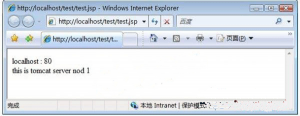

同时可以观察到两个tomcat的后台窗口会交替打印日志信息:
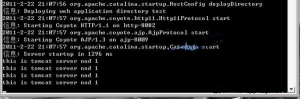
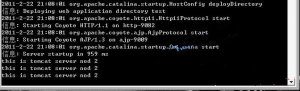
到此基本实现了负载均衡的配置。
在浏览器里地址栏里输入http://localhost/jkstatus回车,可以看到当前的server的一些运行情况:
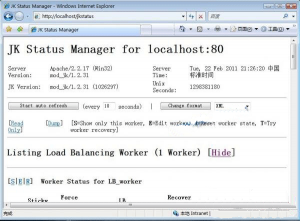
【四】配置apache处理静态文件
[1#] 修改页面tomcat-7.0.2_1webappstesttest.jsp内容如下:
<%
System.out.println(“this is tomcat server nod 1”);
%>
<%
out.println(request.getLocalAddr() + ” : ” + request.getLocalPort()+”
this is tomcat server nod 1″);
%>
修改页面tomcat-7.0.2_2webappstesttest.jsp内容如下:
<%
System.out.println(“this is tomcat server nod 2”);
%>
<%
out.println(request.getLocalAddr() + ” : ” + request.getLocalPort()+”
this is tomcat server nod 2″);
%>
[2#] 修改uriworkermap.properties配置文件
#所有请求都由LB_worker这个worker处理
/*=LB_worker
#所有包含jkstatus请求的都由名称叫jkstatus的这个worker处理
/jkstatus=jkstatus
#所有以.gif、.jpg等等结尾的请求都不经过名称叫LB_worker的worker处理
# ! 表示 非 的意思
!/*.jpg=LB_worker
[3#] 静态文件存放位置
静态文件放在Apache2.2htdocs下,它的目录结构和webapps下的目录结构基本相同,新建好相应的目录结构:htdocstestimages,复制test.jsp页面用到的inf.jpg图片到images下,此时基本完成了相应的配置。
此时在浏览器里在打开http://localhost/test/test.jsp,,刷新又将会看到如下两个页面交替出现:
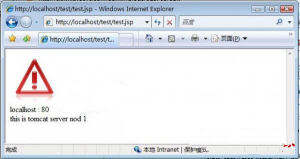
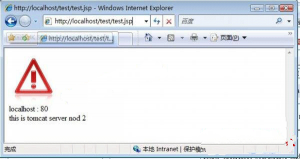
此时静态图片,是由apache http server处理,就不再需要tomcat来处理。

